En el ámbito de la gestión de documentos, Word 2016 ofrece una amplia gama de herramientas para la personalización y el diseño de documentos. Una de las características más poderosas es la capacidad de crear estilos a partir de texto con formato existente. Esta funcionalidad permite a los usuarios aplicar rápidamente un conjunto específico de formatos a diferentes partes del documento, asegurando la coherencia y la eficiencia en la edición de texto. Este artículo profundizará en el proceso de creación de estilos a partir de texto con formato existente en Word 2016, explorando las herramientas y opciones disponibles para lograr una personalización efectiva.
Introducción a los Estilos de Texto en Word 2016
Los estilos de texto en Word 2016 son conjuntos predefinidos de formatos que se pueden aplicar a párrafos, caracteres o incluso a secciones completas de un documento. Estos estilos incluyen atributos como el tipo de fuente, tamaño, color, interlineado, sangría, alineación y muchos más. Los estilos permiten a los usuarios aplicar rápidamente un formato consistente a diferentes partes del documento, mejorando la eficiencia y la legibilidad.
Word 2016 ofrece una variedad de estilos predefinidos, como “Título 1”, “Título 2”, “Cuerpo de texto”, “Cita”, entre otros. Sin embargo, la verdadera potencia de los estilos radica en la capacidad de crear estilos personalizados que coincidan con las necesidades específicas de un documento o proyecto.
Creación de un Estilo a partir de Texto con Formato Existente
Para crear un estilo a partir de texto con formato existente, siga estos pasos⁚
- Seleccione el texto con formato que desea convertir en un estilo. Esto puede ser un párrafo, una frase, una palabra o incluso un carácter individual.
- Haga clic en la pestaña “Inicio” en la cinta de opciones de Word 2016.
- En el grupo “Estilos”, haga clic en el botón “Crear un estilo”. Esto abrirá el cuadro de diálogo “Crear un estilo”.
- En el cuadro de diálogo “Crear un estilo”, proporcione un nombre para el nuevo estilo. Este nombre será utilizado para identificar el estilo en el futuro.
- En la sección “Basado en”, seleccione el estilo predefinido que desea utilizar como base para el nuevo estilo. Por ejemplo, si está creando un estilo para un título, puede seleccionar “Título 1” como base.
- En la sección “Formato”, ajuste las opciones de formato que desea aplicar al nuevo estilo. Esto incluye el tipo de fuente, tamaño, color, interlineado, sangría, alineación y otras opciones de formato.
- Asegúrese de que la casilla “Agregar a la galería de estilos” esté marcada. Esto agregará el nuevo estilo a la galería de estilos, lo que le permitirá acceder fácilmente al estilo en el futuro.
- Haga clic en “Aceptar” para crear el nuevo estilo.
Opciones de Formato para Personalizar Estilos
El cuadro de diálogo “Crear un estilo” ofrece una amplia gama de opciones de formato para personalizar el nuevo estilo. Estas opciones se pueden agrupar en las siguientes categorías⁚
- Formato de párrafo⁚ Esta sección permite ajustar las opciones de formato de párrafo, como la sangría, el interlineado, la alineación, el espaciado antes y después del párrafo, y la viuda y huérfana.
- Formato de carácter⁚ Esta sección permite ajustar las opciones de formato de carácter, como el tipo de fuente, tamaño, color, estilo (negrita, cursiva, subrayado), efectos (tachado, superíndice, subíndice), y espaciado de caracteres.
- Formato de sección⁚ Esta sección permite ajustar las opciones de formato de sección, como el tamaño de la página, los márgenes, la orientación, la numeración de páginas, los encabezados y pies de página, y la configuración de la columna.
- Formato de tabla⁚ Esta sección permite ajustar las opciones de formato de tabla, como el estilo de la tabla, el color de fondo, el borde, la alineación del texto, el tamaño de la celda y el espaciado entre las celdas.
- Formato de lista⁚ Esta sección permite ajustar las opciones de formato de lista, como el tipo de viñeta o número, el estilo de la viñeta, el tamaño de la viñeta, el espaciado entre los elementos de la lista, y la sangría de la lista.
Copiar Formato de un Texto Existente
Además de crear un estilo a partir de texto con formato existente, Word 2016 también permite copiar el formato de un texto existente y aplicarlo a otro texto. Para ello, siga estos pasos⁚
- Seleccione el texto con formato que desea copiar.
- Haga clic en el botón “Copiar formato” en el grupo “Portapapeles” de la pestaña “Inicio”.
- Seleccione el texto al que desea aplicar el formato copiado.
Aplicar Formatos a Textos
Una vez que ha creado un estilo o copiado el formato de un texto existente, puede aplicar fácilmente estos formatos a otros textos del documento. Para aplicar un estilo, seleccione el texto al que desea aplicar el estilo y luego haga clic en el nombre del estilo en la galería de estilos. Para aplicar el formato copiado, seleccione el texto al que desea aplicar el formato y luego haga clic en el botón “Pegar formato” en el grupo “Portapapeles” de la pestaña “Inicio”.
Beneficios de Usar Estilos de Texto
El uso de estilos de texto en Word 2016 ofrece una serie de beneficios, incluyendo⁚
- Consistencia de formato⁚ Los estilos ayudan a garantizar la coherencia de formato en todo el documento, lo que mejora la legibilidad y la profesionalidad.
- Eficiencia⁚ Los estilos permiten aplicar rápidamente un formato complejo a diferentes partes del documento, lo que ahorra tiempo y esfuerzo.
- Facilidad de edición⁚ Los estilos hacen que sea más fácil editar y actualizar el formato del documento. Si necesita cambiar el formato de un estilo, solo necesita actualizar el estilo y todos los textos que utilizan ese estilo se actualizarán automáticamente.
- Personalización⁚ Los estilos permiten a los usuarios crear diseños de documentos únicos que coincidan con sus necesidades específicas.
Conclusión
La capacidad de crear estilos a partir de texto con formato existente en Word 2016 es una herramienta poderosa que permite a los usuarios personalizar y diseñar documentos de manera eficiente. Esta funcionalidad simplifica la aplicación de formatos complejos, mejora la coherencia de diseño y aumenta la eficiencia de la edición de texto. Al dominar el uso de estilos, los usuarios pueden aprovechar al máximo las capacidades de Word 2016 para crear documentos profesionales y visualmente atractivos.
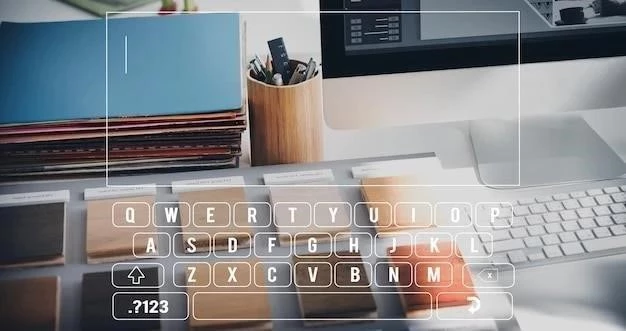

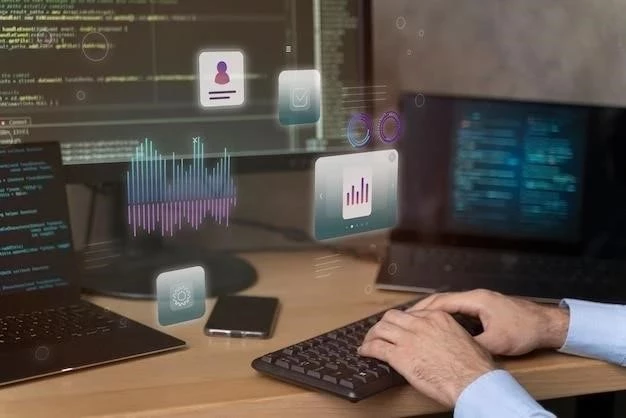



El artículo proporciona una visión general completa de la creación de estilos en Word 2016. La información es precisa y fácil de entender. Se recomienda incluir ejemplos de diferentes tipos de estilos que se pueden crear, como estilos de encabezado, estilos de texto y estilos de lista, para ilustrar la versatilidad de la herramienta.
El artículo es informativo y útil para aquellos que buscan aprender a crear estilos personalizados en Word 2016. La explicación es clara y concisa, y los pasos proporcionados son fáciles de seguir. Se sugiere agregar una sección que explique cómo utilizar los estilos para crear plantillas de documentos.
El artículo es informativo y útil para aquellos que buscan aprender a crear estilos personalizados en Word 2016. La explicación es clara y concisa, y los pasos proporcionados son fáciles de seguir. Se sugiere agregar una sección que explique cómo utilizar los estilos para crear documentos con una apariencia consistente.
El artículo ofrece una introducción clara y concisa a la creación de estilos en Word 2016. La explicación paso a paso facilita la comprensión del proceso, lo que lo hace accesible a usuarios de diferentes niveles de experiencia. Sin embargo, se recomienda incluir ejemplos más específicos de cómo se pueden aplicar los estilos en diferentes escenarios, como la creación de informes, documentos académicos o presentaciones.
El artículo es una excelente guía para la creación de estilos en Word 2016. La información es precisa y fácil de entender. Se recomienda incluir ejemplos de cómo se pueden utilizar los estilos para mejorar la apariencia y la legibilidad de los documentos.
El artículo es una excelente introducción a la creación de estilos en Word 2016. La información es clara y concisa, y los pasos proporcionados son fáciles de seguir. Se recomienda agregar una sección que explique cómo utilizar los estilos para crear documentos con una apariencia atractiva.
El artículo es una excelente introducción a la creación de estilos en Word 2016. La información es clara y concisa, y los pasos proporcionados son fáciles de seguir. Se recomienda agregar una sección que explique cómo aplicar estilos a diferentes partes del documento, como párrafos, tablas y figuras.
El artículo es informativo y útil para aquellos que buscan aprender a crear estilos personalizados en Word 2016. La explicación es clara y concisa, y los pasos proporcionados son fáciles de seguir. Se sugiere agregar una sección que explique las ventajas de utilizar estilos en la creación de documentos, destacando la coherencia, la eficiencia y la facilidad de edición.
El artículo presenta una guía práctica y bien estructurada para la creación de estilos en Word 2016. La descripción de los pasos es clara y concisa, lo que facilita la comprensión del proceso. Se recomienda incluir imágenes o capturas de pantalla para ilustrar mejor los pasos y las opciones disponibles en la interfaz de Word 2016.
El artículo es una excelente introducción a la creación de estilos en Word 2016. La información es clara y concisa, y los pasos proporcionados son fáciles de seguir. Se recomienda agregar una sección que explique cómo utilizar los estilos para crear documentos con una estructura organizada.
El artículo es informativo y útil para aquellos que buscan aprender a crear estilos personalizados en Word 2016. La explicación es clara y concisa, y los pasos proporcionados son fáciles de seguir. Se sugiere agregar una sección que explique cómo utilizar los estilos para crear documentos con una apariencia profesional.
La información proporcionada en el artículo es precisa y útil. La sección sobre la creación de estilos a partir de texto con formato existente es particularmente valiosa, ya que aborda una función esencial de Word 2016. Se sugiere agregar una sección adicional que explique cómo modificar y administrar los estilos creados, incluyendo la posibilidad de fusionar o eliminar estilos.